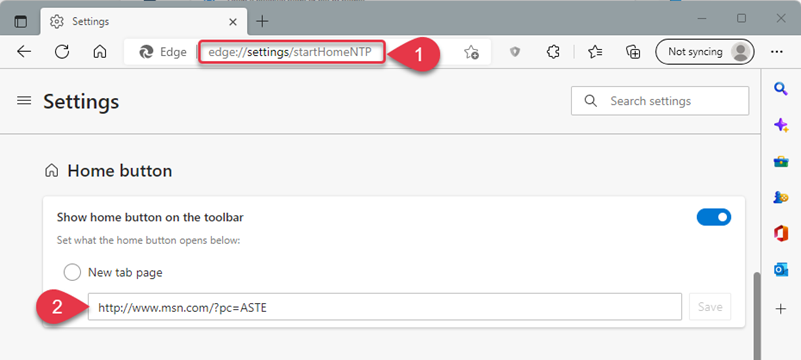Hur ändrar jag tillbaka min sökmotor?
Om din standardsökmotor har ändrats, följ dessa instruktioner för att ändra tillbaka dem.
Öppna Chrome
Klistra in chrome://settings/searchEngines i sökfältet
Klicka på {notrans- 4}tre punkter bredvid sökmotorn** du som standard
Klicka på Gör som standard
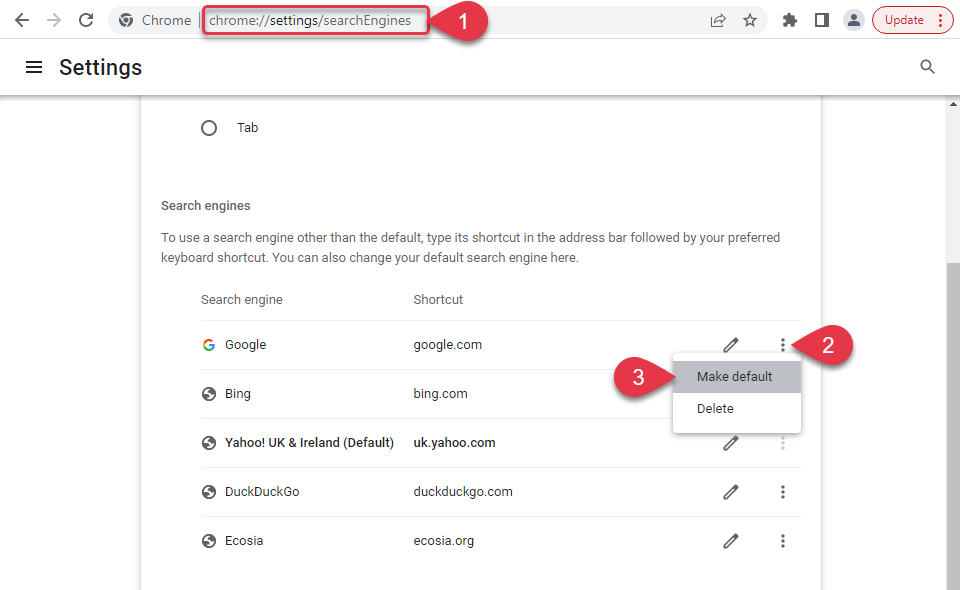
Öppna Edge
Klistra in edge://settings/search i sökfältet
Klicka på {notrans- 4}rullgardinsmeny**
Välj den sökmotor som du vill göra som standard
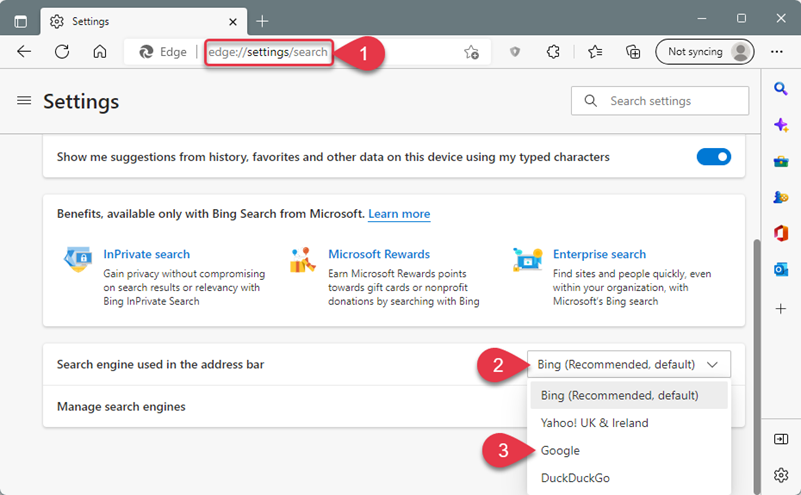
Hur ändrar jag tillbaka min startsida?
Om din standardsökmotor har ändrats, följ dessa instruktioner för att ändra tillbaka dem.
Klistra in chrome://settings/appearance i adressfältet
Klistra in URL du vill ändra din {notrans-4 }hemsida** till
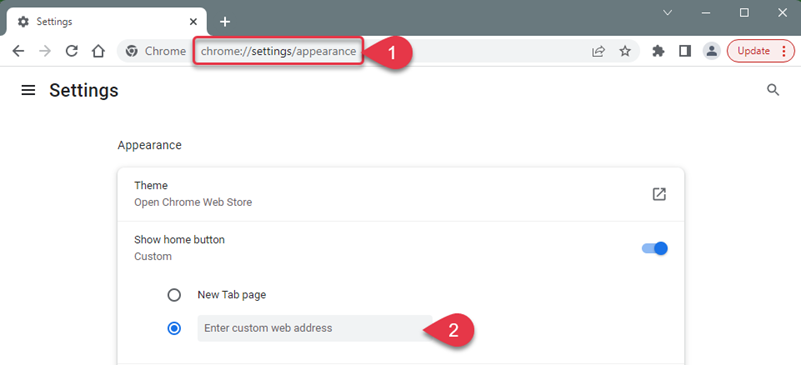
Klistra in edge://settings/startHomeNTP i adressfältet
Klistra in den URL du vill ändra din {notrans-4 }hemsida** till